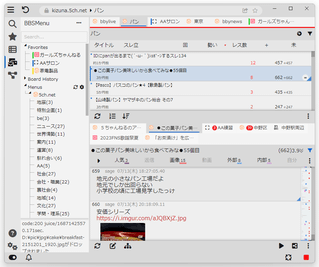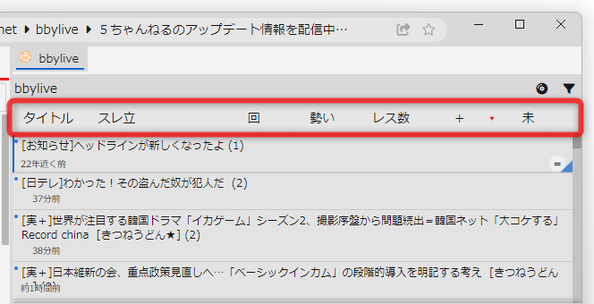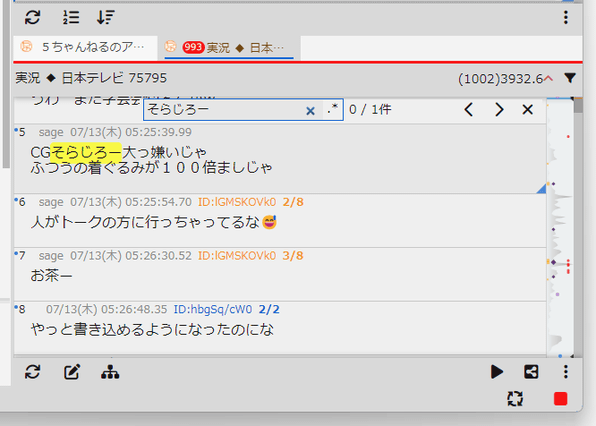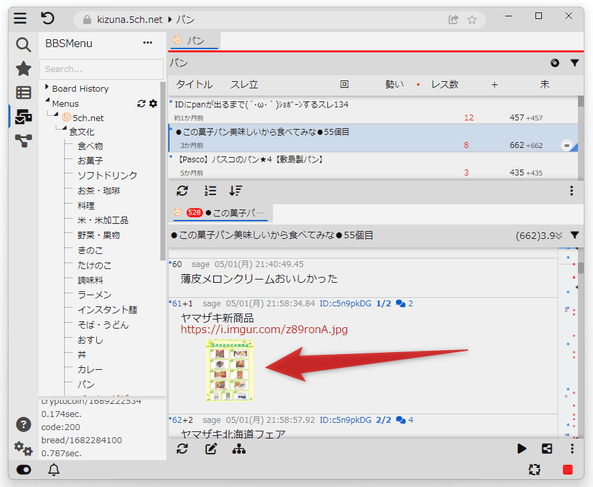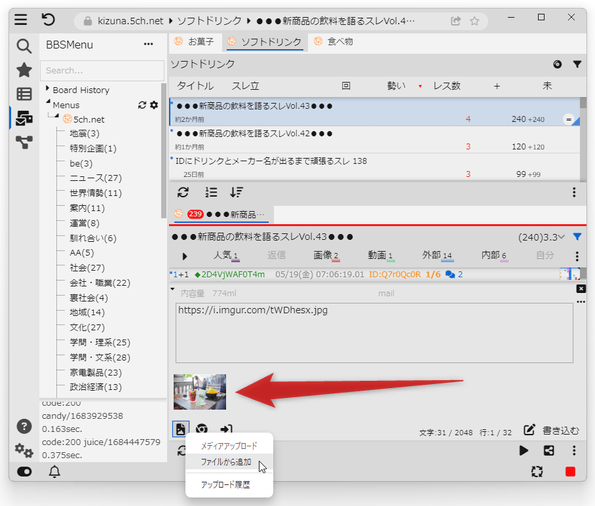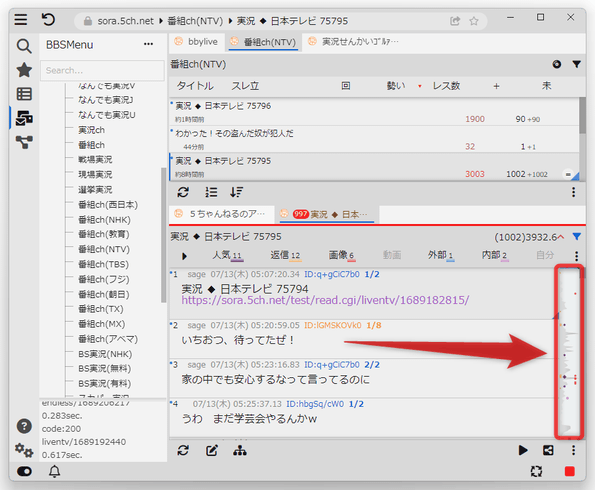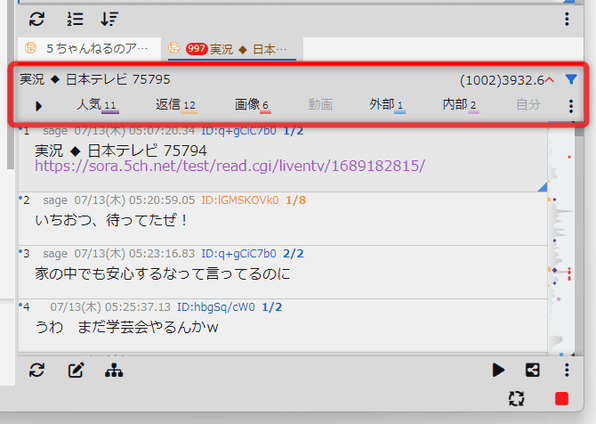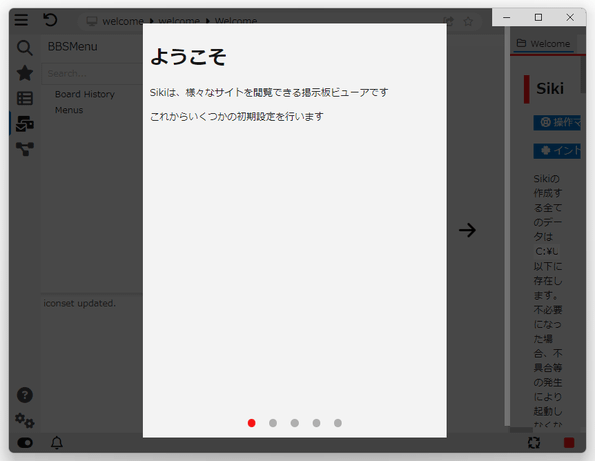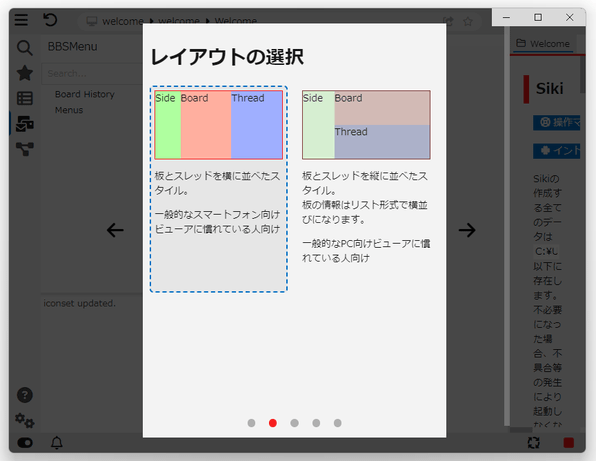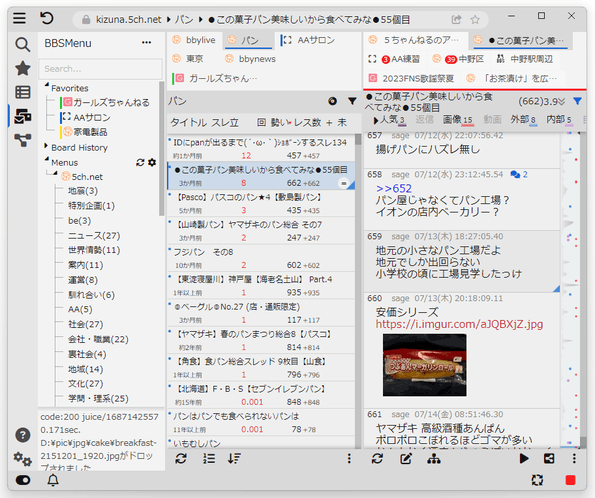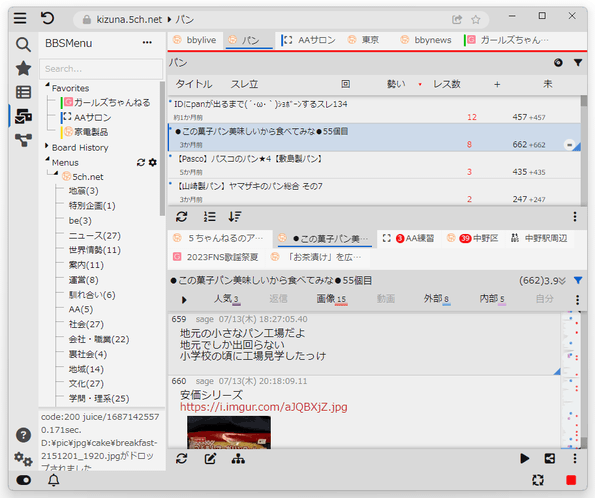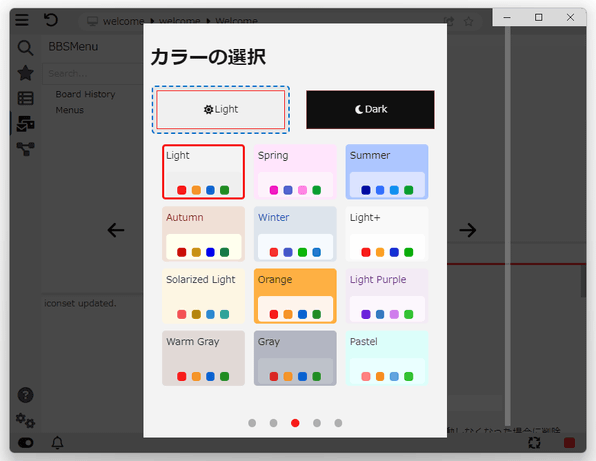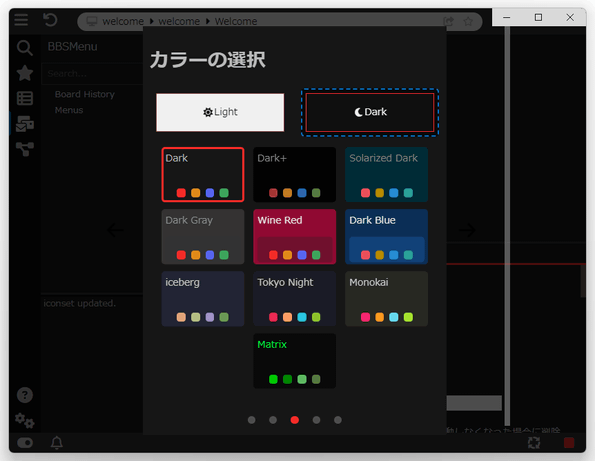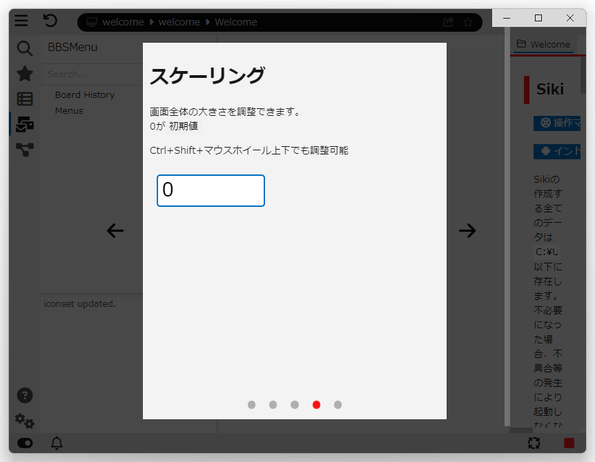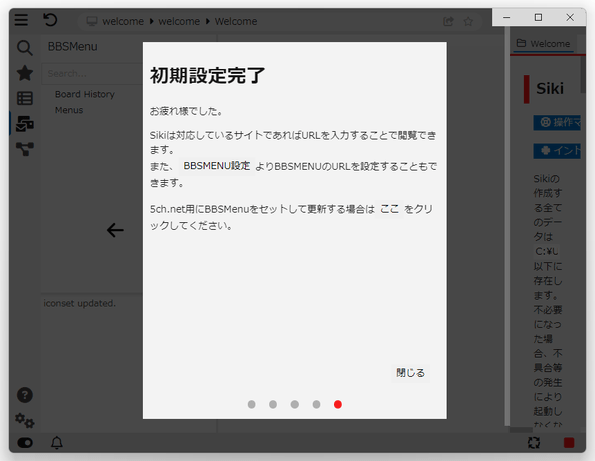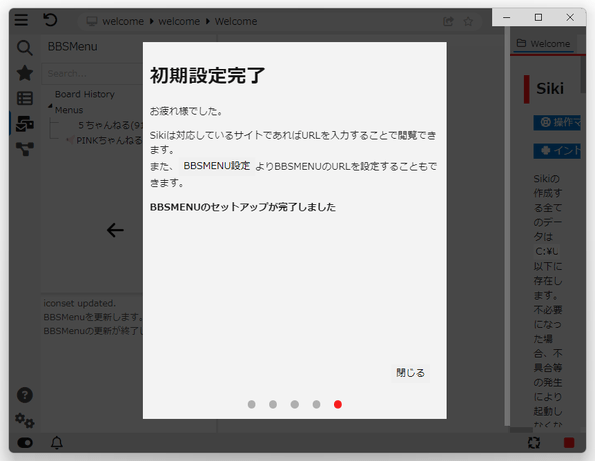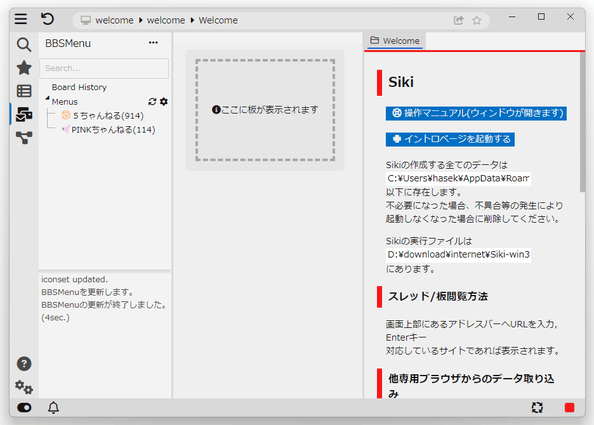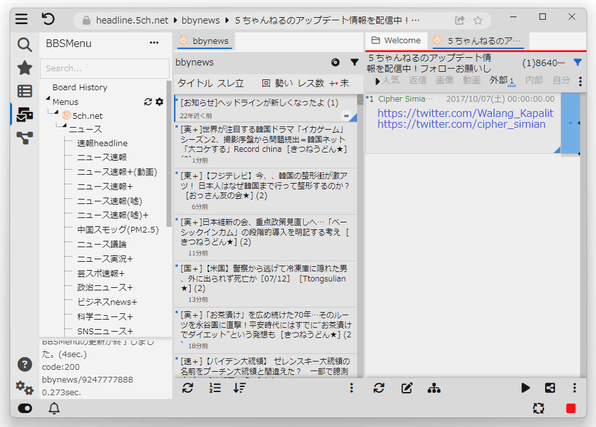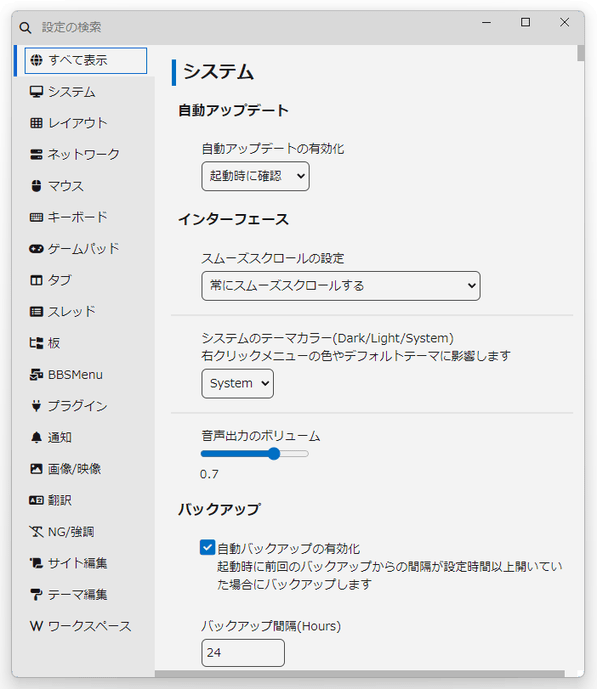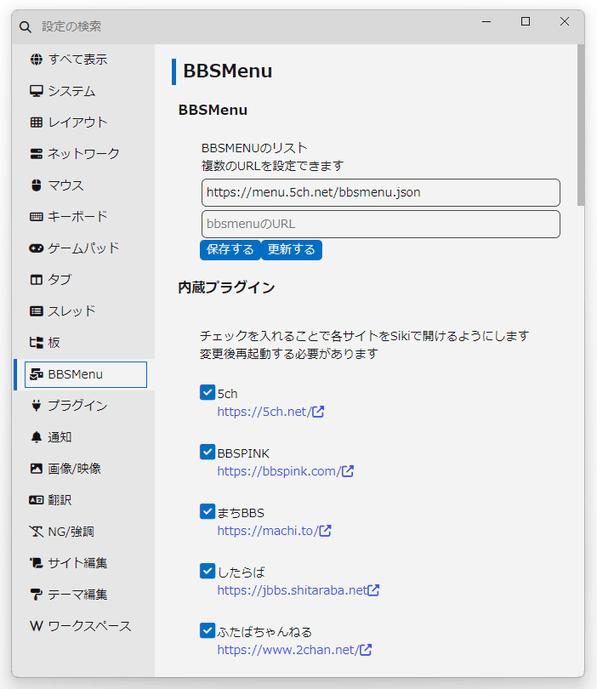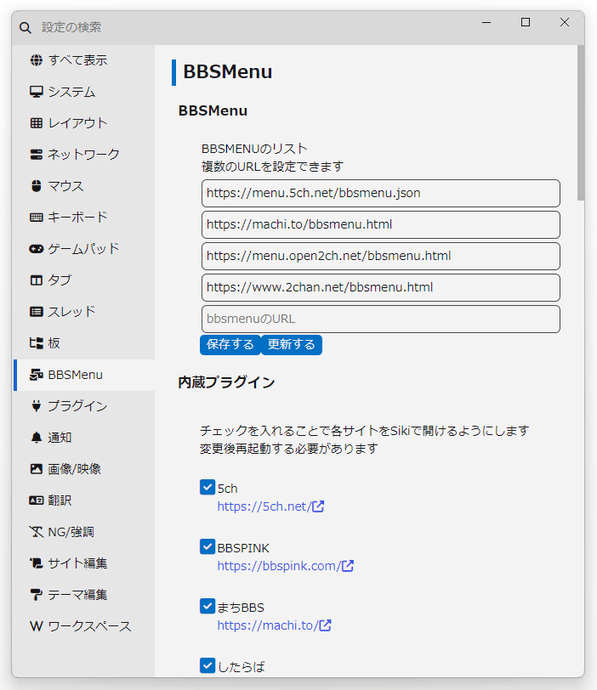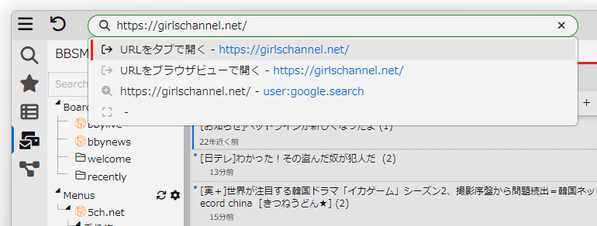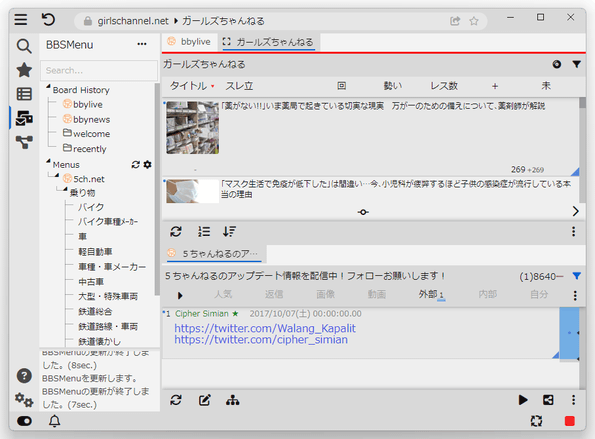クロスプラットフォームに対応した汎用掲示板ビューア!「Siki」。
Siki
クロスプラットフォームに対応した汎用掲示板ビューア。
5 ちゃんねる / Talk.jp / おーぷん 2 ちゃんねる / まち BBS / ふたばちゃんねる / Reddit / ガールズちゃんねる / 4chan... 等々の板やスレッドを、タブ形式で開いて閲覧&書き込み できるようにしてくれます。
スレの並べ替え(勢い / スレ立て時間等)、画像のサムネイル表示、レスのポップアップ表示、よく見る板へのショートカットを追加する「お気に入り」、レス抽出(人気 / 画像 等)などの機能が付いています.
Sikiは、様々な掲示板に対応した掲示板ビューアです。
5 ちゃんねる / Talk.jp / おーぷん 2 ちゃんねる / まち BBS / ふたばちゃんねる... 等々の板やスレッドをタブ形式で開いて閲覧することができる掲示板ブラウザで、様式の異なる掲示板を同一のフォーマットに落とし込んで閲覧&書き込みできるようにしてくれます。
(書き込みは、一部のサイトのみ対応)
これにより、対応するサイトを一つの画面内で同じように扱えるようになります。
また、カスタマイズ性が非常に高いところもポイントの一つで、見た目や機能を自分が使いやすいようにバシバシとカスタムしていくことが可能となっています。
日常的に様々な掲示板を巡回している人にはもちろん、5 ちゃんねる専用のブラウザとしてもおすすめです。
搭載されている機能は非常に多岐にわたりますが、一例として下記のようなものがあります。
- 現在のウインドウの状態を保存する「ワークスペース」機能
- 板の検索
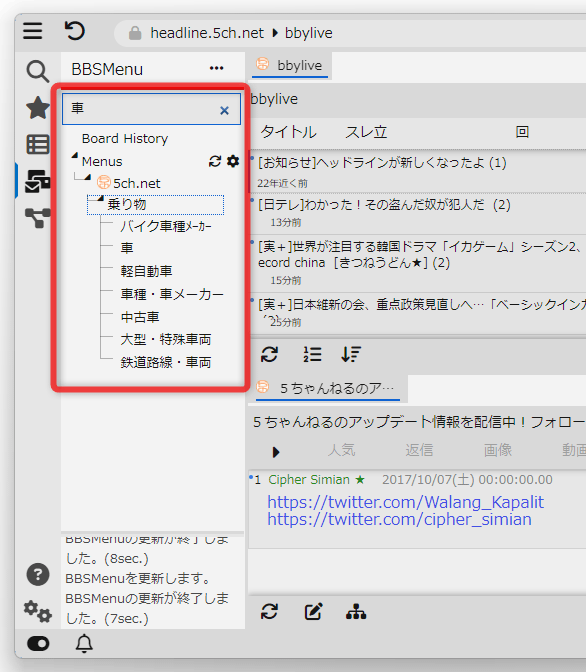
- スレッドの検索・フィルタリング
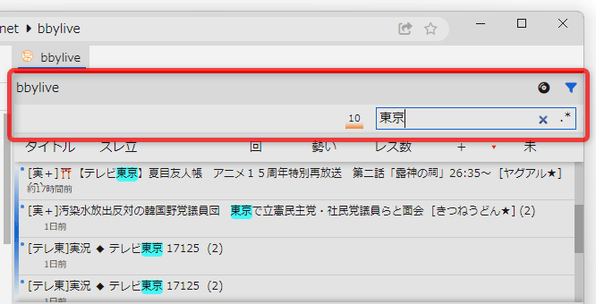
- スレッド一覧を、タイトル順 / スレ立て時刻順 / 勢い順 / レス数順 等で並び替え
- スレッド内の文字列検索
- レスのポップアップ表示
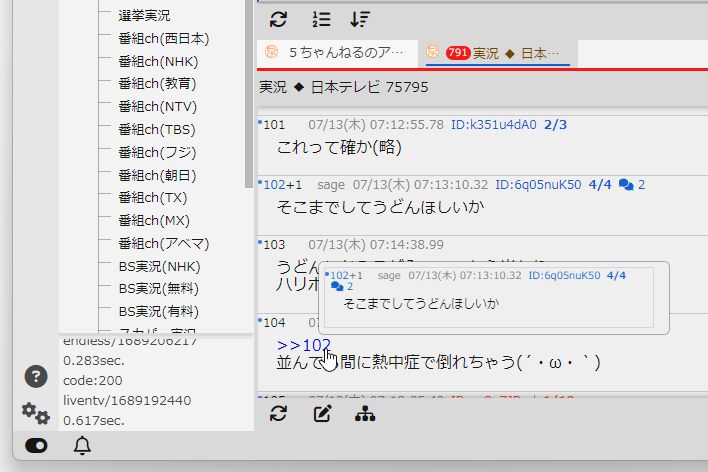
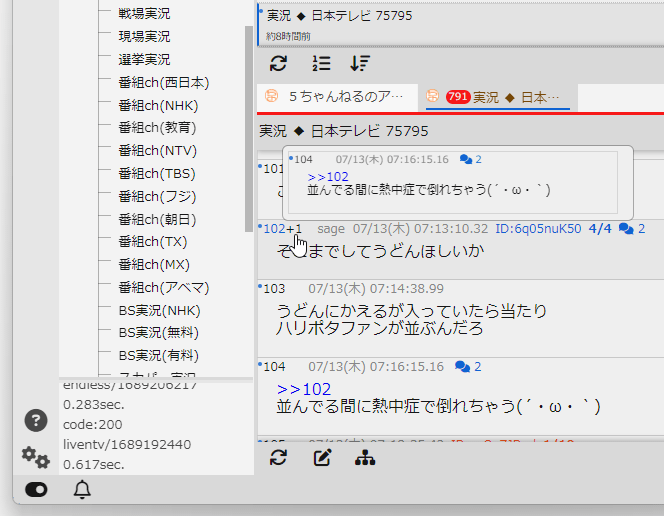
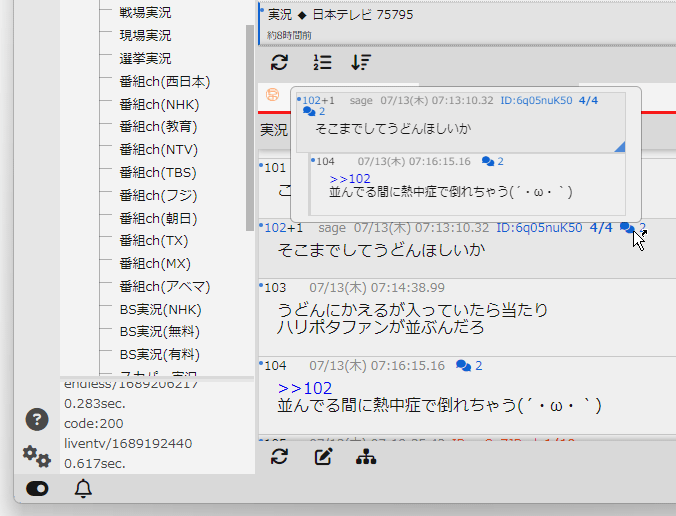
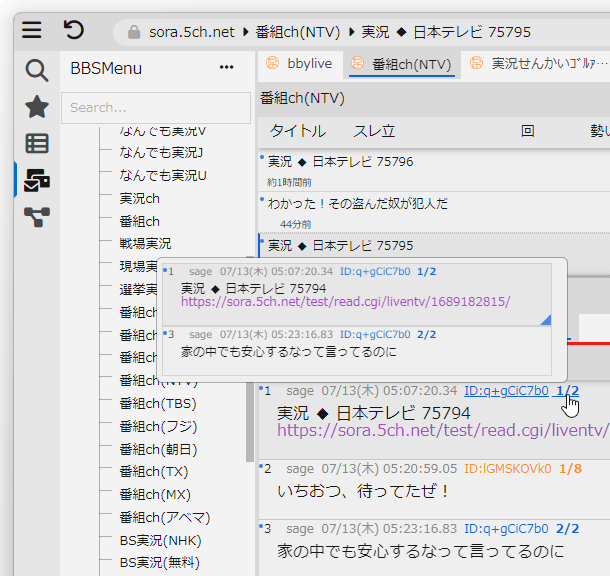
- 画像のサムネイル表示(ぼかし機能もあり)
- 画像のアップロード
- マウスホイールの回転による新着チェック
- よく見る板へのショートカットを追加する「お気に入り」
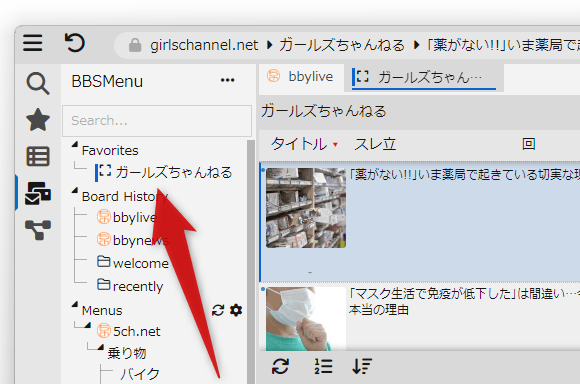
- スレッド内のレス状況をグラフィカルに表す「ミニマップ」
- 人気レス / 画像を含むレス / 動画を含むレス / 外部リンクを含むレス / 自分のレス の抽出
- 選択箇所の翻訳
- フォントや文字のサイズ、配色の変更
以下に、基本的な使い方を紹介します。
使用バージョン : Siki 0.24.10
初期設定
- 「Siki.exe」を実行します。
- 初回起動時に「ようこそ」という画面が表示されるので、右側の黒い矢印をクリックするか、下部にあるドットをクリックします。
- 最初に「レイアウトの選択」という画面が表示されます。
ここで、
- Board - タブ形式で開かれた板+選択した板に立てられたスレッド一覧
- Thread - タブ形式で開かれたスレッド+選択したスレッドの内容
(レイアウトを含むすべての設定は、後から変更することもできます) - 次に、「カラーの選択」という画面が表示されます。 ここでは、テーマカラーを「Light」「Dark」のどちらかにすることができ、また各テーマカラーごとに 12 個のカラースキームを選択することができます。
- 続いて「スケーリング」という画面が表示されます。
ここでは、画面の拡大率を指定することができます。
特に拡大縮小しない場合は、「0」のままにしておきます。 - 初期設定が完了しました。 引き続き、5 ちゃんねるの板一覧をサイドバーに登録する場合は、「5ch.net 用に BBSMenu をセットして更新する場合は ここ をクリックしてください」の「ここ」というテキストをクリックします。
- 初期設定が完了すると、メイン画面が表示されます。 5 ちゃんねるの板を登録しておいた場合は、そのままサイドバーから板を開けるようになっています。
よく見る掲示板を、サイドバーに登録する
- 5 ちゃんねる / Talk.jp / まち BBS 等の板一覧をサイドバーに登録したい時は、画面左上の
 ボタンをクリック →「ファイル」から「設定」を選択します。
もしくは、画面左側にある
ボタンをクリック →「ファイル」から「設定」を選択します。
もしくは、画面左側にある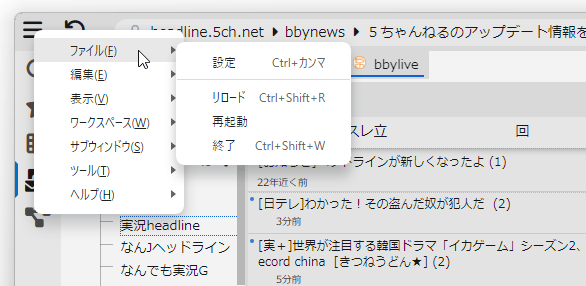
 アイコンをクリック →「Menus」の右側にある
アイコンをクリック →「Menus」の右側にある  アイコンをクリックしても OK です。
アイコンをクリックしても OK です。
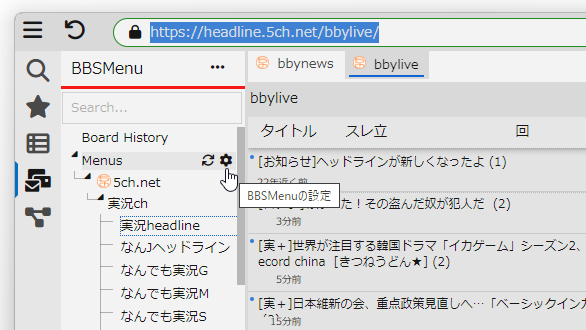
- 設定画面が表示されるので、左メニュー内にある「BBSMenu」を選択します。
- 右側にある「BBSMenu のリスト」欄に、BBSMenu の URL を入力します。
( URL を入力 →「保存する」「更新する」ボタンを押すと、入力行が一行ずつ増えます) 主要なところで言うと、下記のような感じになります。
URL を入力したら、「保存する」ボタンをクリック →「更新する」ボタンをクリックします。5 ちゃんねる https://menu.5ch.net/bbsmenu.json Talk.jp https://classic.talk-platform.com/bbsmenu.json まち BBS https://machi.to/bbsmenu.html おーぷん 2 ちゃんねる https://menu.open2ch.net/bbsmenu.html ふたばちゃんねる https://www.2chan.net/bbsmenu.html - サイドバーの「Menus」以下に、入力したサイトの掲示板リストが登録されます。
以降、ここから指定した板を開けるようになります。
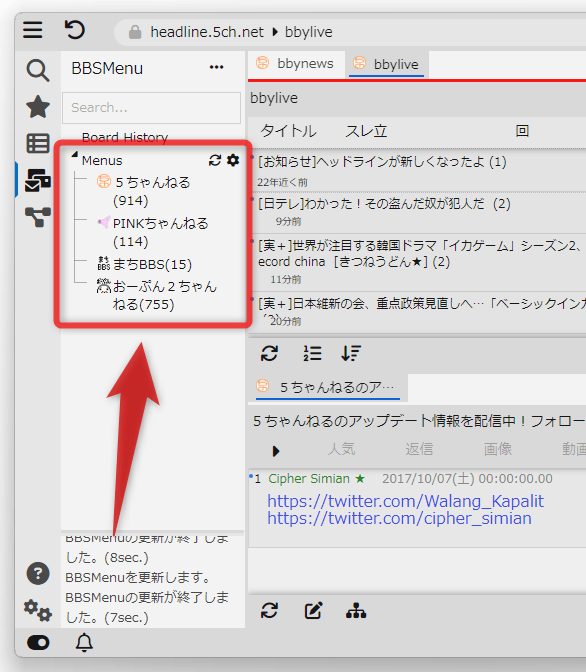 板やスレッドは、マウスカーソルを乗せた時に表示される × をクリックすることで閉じることができます。
板やスレッドは、マウスカーソルを乗せた時に表示される × をクリックすることで閉じることができます。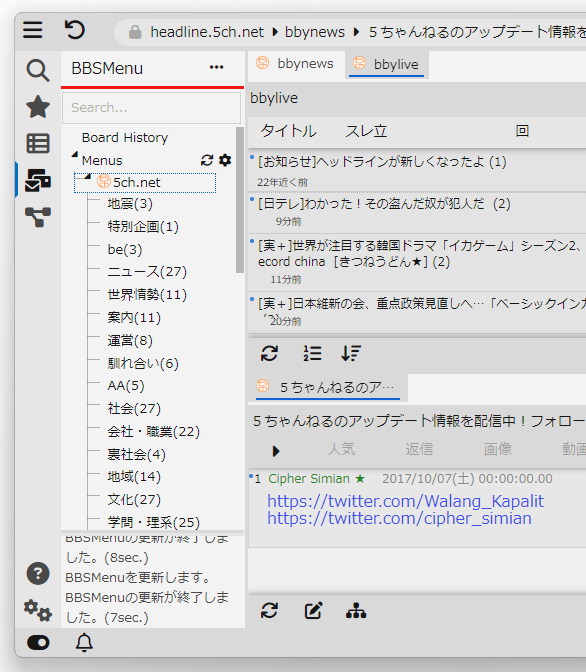
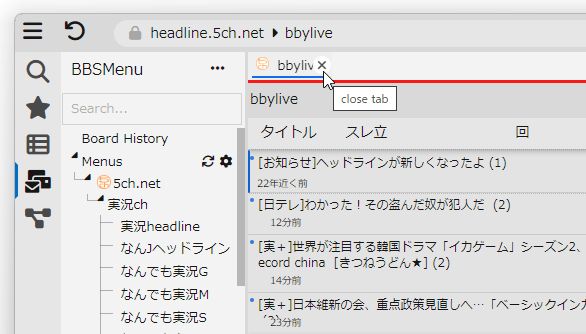 BBSMenu を持たないサイト(ガールズちゃんねる等)を開きたい時は、開きたいサイトの URL をアドレスバー上に入力 →「URL をタブで開く」を選択します。
BBSMenu を持たないサイト(ガールズちゃんねる等)を開きたい時は、開きたいサイトの URL をアドレスバー上に入力 →「URL をタブで開く」を選択します。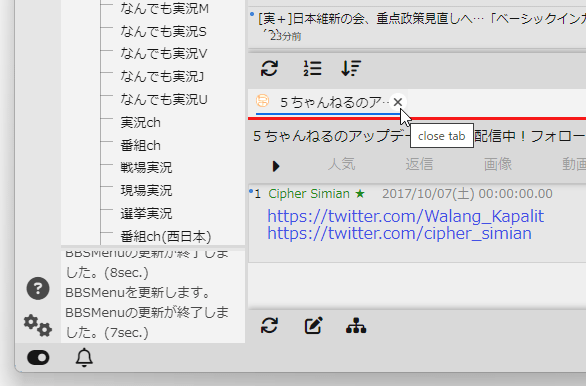
- すると、入力された URL が板として表示されます。
必要に応じて、アドレスバーの右端にある ☆ をクリックしたりし、お気に入りに登録しておくとよいでしょう。
(お気に入りアイテムは、サイドバーの「Favorites」以下に登録されます)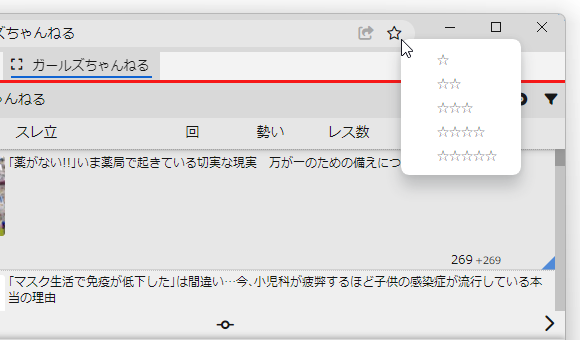
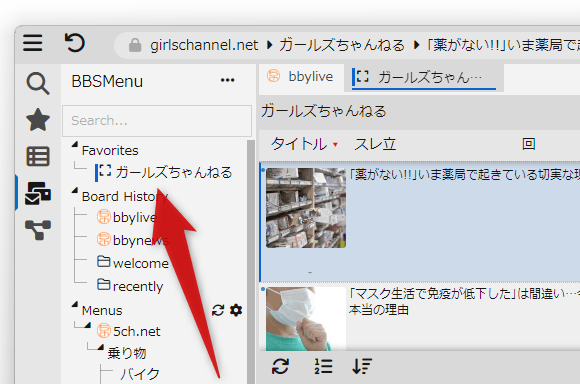
- ちなみに、サイドバーの上部にある検索フォームにキーワードを入力することで、板の検索を行うこともできたりします。
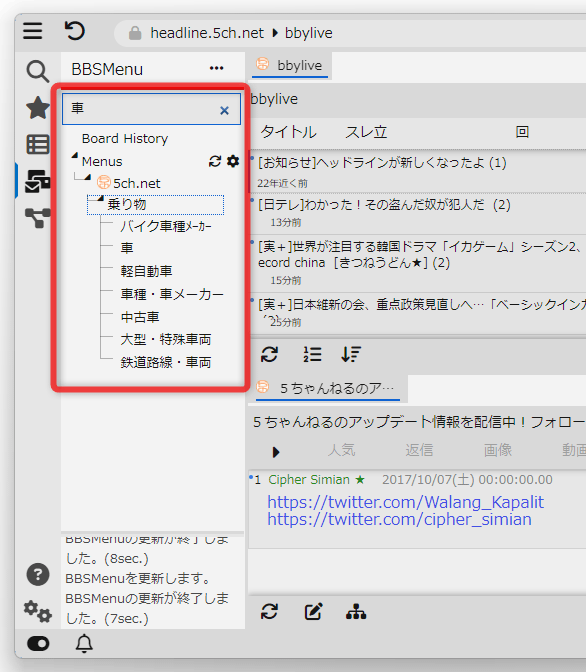
次のページでは、
を紹介します。| Siki TOPへ |